
Hast elke fideo-bewurker is geskikt foar it trimmen fan in fideo. It sil noch better wêze as jo jo tiid net moatte trochbringe om sa'n programma te downloaden en te ynstallearjen.
Windows-filmmakker is in foarôf ynstalleare fideo-bewurkingsproogprogramma. It programma is diel fan Windows Windows ferzjes XP en Vista. Dizze fideo-bewurker lit jo de fideo maklik oer jo kompjûter trimje.
Yn ferzjes fan Windows 7 en âlder waard filmmakker ferfongen troch Windows Live Film Studio. It programma is heul gelyk oan filmmakker. Dus, it hawwen begrepen mei ien ferzje fan it programma, jo kinne maklik yn in oar wurkje.
Hoe kinne jo de fideo trimje yn Windows Movie Maker
Rinne it Windows-filmmakerprogramma út. Oan 'e ûnderkant fan it programma kinne jo de tiidline sjen.
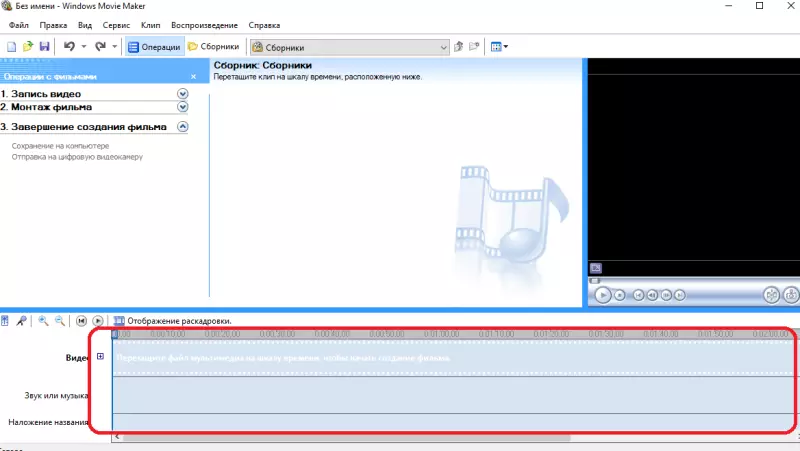
Oerdrage it fideobestân dat jo moatte trimme yn dit gebiet fan it programma. De fideo moat werjûn wurde op 'e line en yn' e samling fan 'e Media-bestân.
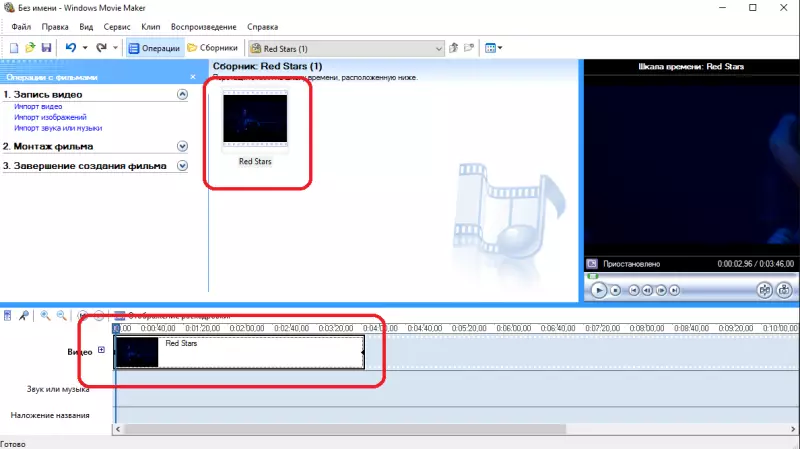
No moatte jo de bewurkjende slider ynstallearje (blauwe strip op 'e tiidline) nei it plak wêr't jo fideo wolle gewreagje. Stel dat jo de fideo moatte snije yn 'e helte en de earste helte ferwiderje. Ynstallearje dan de skúf op 'e midden fan' e fideokamera.
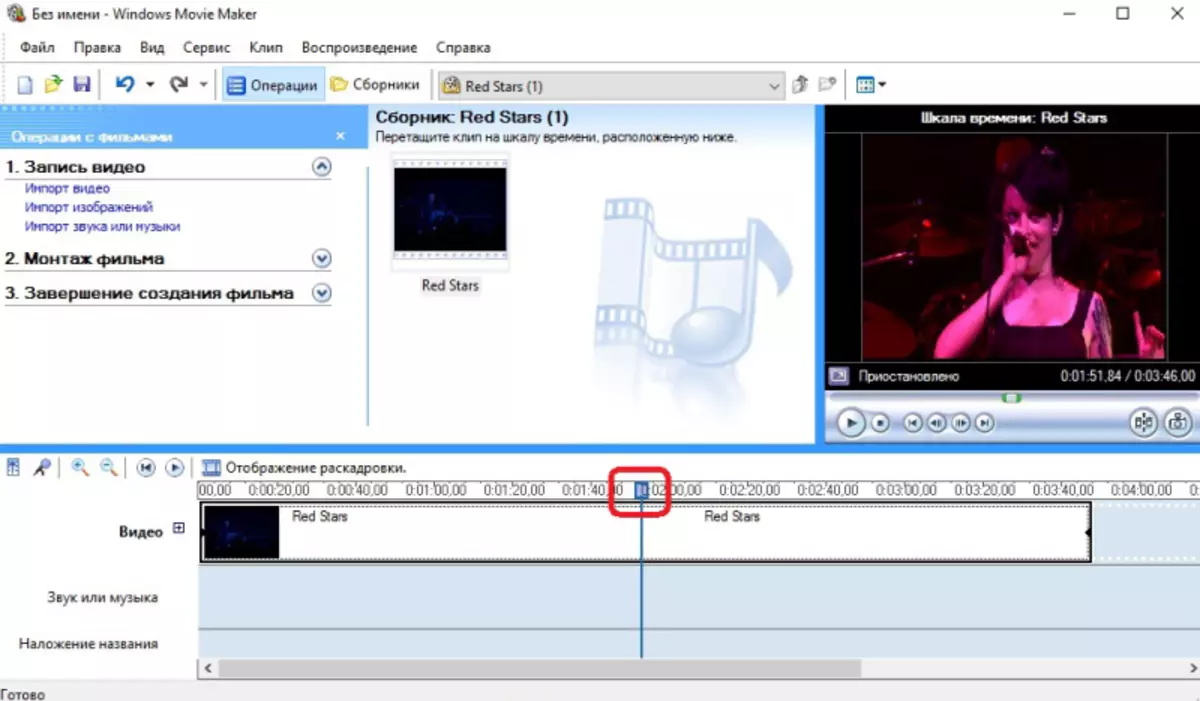
Hjirnei, klikje jo dernei op 'e "fideo-skieding yn twa dielen" knop oan' e rjochterkant fan it programma leit.

De fideo sil diele op twa fragminten op 'e line fan' e bewurkjende skúf.

Folgjende, jo moatte it rjocht op 'e ûnnedige fragment útfiere (yn ús foarbyld is it in fragmint oan' e linkerkant) en fan it pop-upmenu, selektearje "Selektearje" út it pop-upmenu.
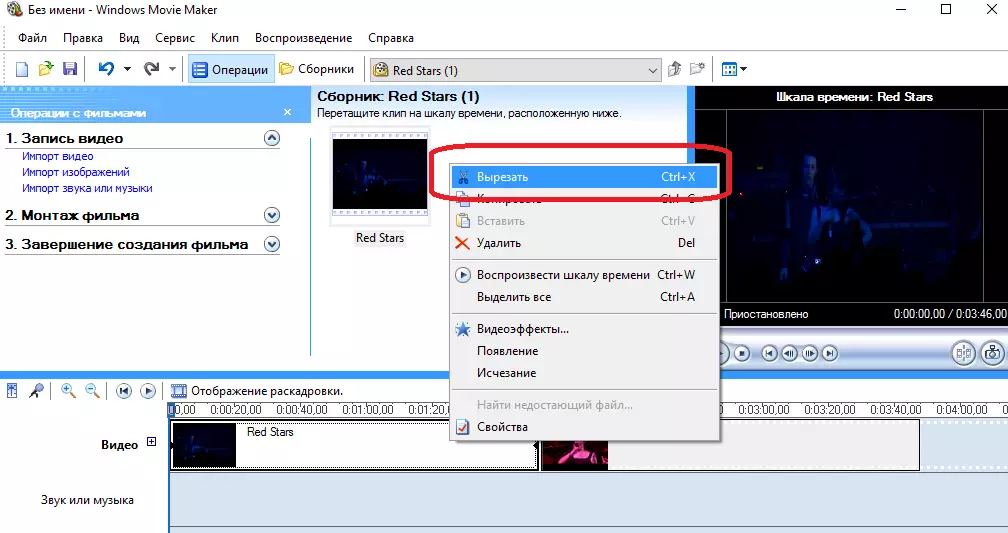
Op 'e tiidline moatte d'r allinich de uittreksel wêze dat jo nedich binne.
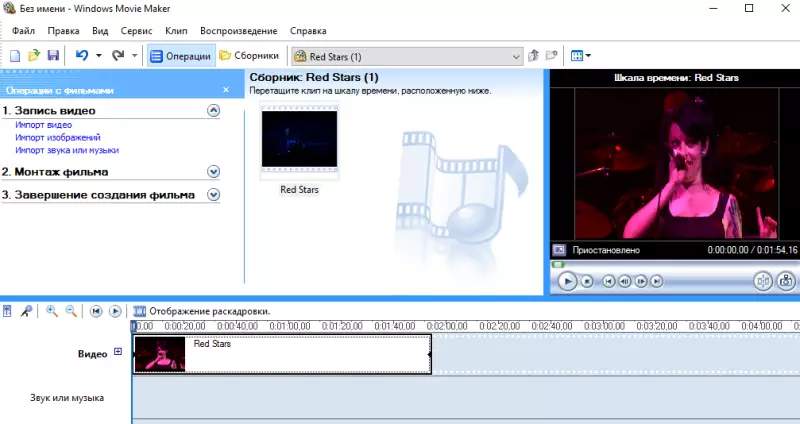
Alles wat jo hawwe oerbleaun is om de ûntfongen fideo te bewarjen. Om dit te dwaan, klikje op de opslaan op komputerknop.
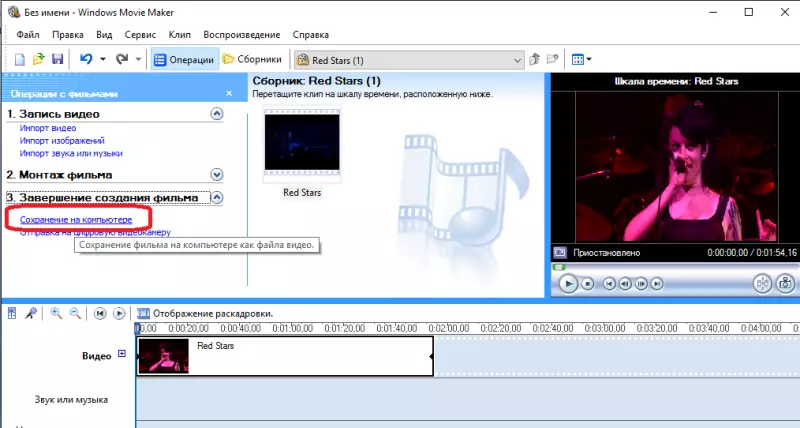
Yn it finster dat ferskynt, selektearje de namme fan it opsleine bestân en de lokaasje. Klikje op "Folgjende".

Selektearje de winske fideokwaliteit. Jo kinne de standertwearde ferlitte "De bêste ôfspielkwaliteit op jo kompjûter."

Nei it drukken op de knop "Folgjende" sil fideo besparring begjinne.
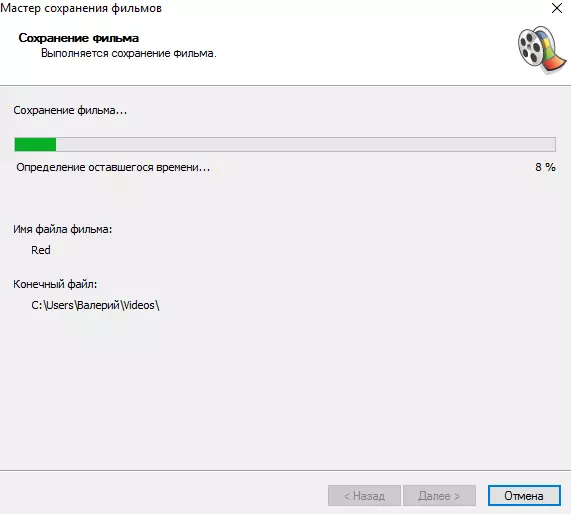
As it proses foltôge is, klikje dan op Finish. Jo sille in cropped fideo krije.
It heule fideo-trimmingsproses yn Windows-filmmaker moat jo net mear as 5 minuten nimme, sels as dit jo earste wurkûnderfining is yn fideokritting.
